- Harde afsluiting versus snelle opstart: leer hoe u dit kunt forceren met Shift, CMD of door snelle opstart uit te schakelen.
- Meerdere manieren: Startmenu, Vergrendelscherm, Win+X, Alt+F4, Ctrl+Alt+Del en Taakbeheer.
- Opdrachten en planning: afsluiten met een timer, snelkoppelingen en Taakplanner.
- Energie-instellingen: slaapstand/sluimerstand, fysieke knop en laptopdeksel, met beveiliging in gedachten.

Er zijn meer manieren om Sluit Windows 11 af. Meer dan je zou denken: van de klassieke Startmenuknop tot sneltoetsen, opdrachten, afsluitschema's en zelfs slaap- en sluimerstandopties. In deze handleiding leggen we uit hoe je Windows 11 afsluit zonder het Startmenu te openen.
Dit weten kan in bepaalde omstandigheden erg nuttig zijn, bijvoorbeeld wanneer de 'normale' methode om welke reden dan ook niet te gebruiken is.
Menu en sneltoetsen voor ervaren gebruikers
Met Windows + X U krijgt toegang tot het geavanceerde gebruikersmenu. Kies daar Sluit het apparaat af of log uit. en vervolgens, UitschakelenHet is snel, je hebt geen muis nodig en het geeft je toegang tot andere hulpprogramma's als je meer nodig hebt dan alleen afsluiten.
Als u zich op het bureaublad bevindt, drukt u op Alt + F4 en het klassieke vakje gaat open om te selecteren Uitschakelen, Opnieuw opstarten, Opschorten o Winterslaap (als u deze hebt ingeschakeld). Het is een zeer betrouwbare snelkoppeling wanneer het Startmenu is lui of geblokkeerd.
Met Ctrl + Alt + Delete U komt in het beveiligingsscherm terecht waar u kunt vergrendelen, van gebruiker kunt veranderen of kunt uitloggen. Rechtsonder in de hoek bevindt zich de knop om UitschakelenIdeaal als een applicatie het systeem heeft verlaten half bevroren.

Is er iets achtergebleven? Open Taakbeheer met Ctrl + Shift + EscGa naar het tabblad Detailslokaliseren explorer.exe, klik met de rechtermuisknop en Voltooi de taakDruk vervolgens op Alt + F4 om het afsluitvenster weer te geven. Deze truc werkt wanneer de grafische interface Het reageert niet goed..
Afsluitopdrachten, planning en snelkoppelingen
Het commando afsluiten Hiermee kunt u uw pc afsluiten vanaf de opdrachtregel. Open Uitvoeren met Windows + R, typ cmd en druk op Enter; typ in het venster afsluiten /s en het uitschakelen begint automatisch besteld.
Voor een onmiddellijke uitschakeling en het volledig dichtslaan van alles, gebruik afsluiten /s /f /t 0 (afsluiten, geforceerd sluiten, 0 seconden wachten). Dit is handig als een app niet werkt. wil sluiten, maar vergeet niet om uw werk eerst op te slaan, zodat er geen wijzigingen verloren gaan.
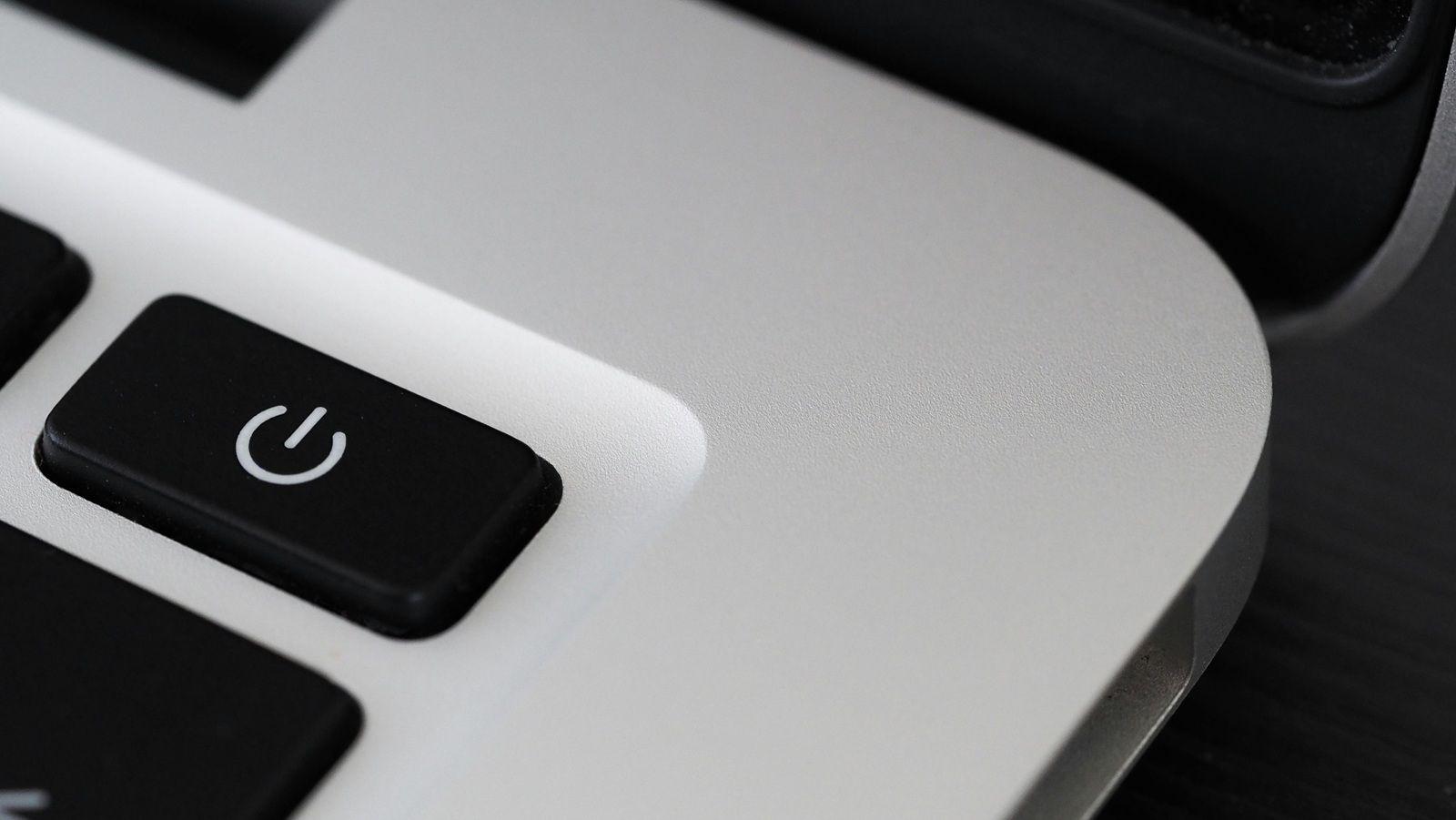
Wil je het plannen? Voeg in enkele seconden een timer toe met afsluiten -s -t 3600 om binnen een uur (3600 seconden) uit te schakelen. Het is perfect als je een lange taak onderweg bent en niet terug wilt komen om het apparaat uit te zetten.
Als je de methode leuk vindt, maak dan een directe toegang Op het bureaublad: klik met de rechtermuisknop > Nieuw > Snelkoppeling en typ in de locatie afsluiten /s /f /t 0Op deze manier heb je een uitknop direct Altijd bij de hand.
U kunt ook periodieke uitschakelingen plannen met de Taakplanner: Zoek ernaar via de zoekmachine, maak een basistaak aan, kies de frequentie en gebruik in de actie 'Start een programma' afsluiten met de parameters die u wenst. Het is een elegante manier om uw apparatuur te onderhouden. onder controle.
Snel opstarten: echt afsluiten en wanneer u het moet uitschakelen
El Snelstart Versnelt het opstarten door een deel van de kernel en de omgeving op te slaan in een speciaal hibernatiebestand. Vertaald naar: wanneer u het systeem afsluit, bevindt het zich in een soort slaapstand. hybride winterslaap, daarom begint het zo snel.
Voordeel: begint eerder, vooral op computers met HDDNadeel: Sommige driver- en servicefouten blijven tussen opstartprocedures “aanhouden”, wat de prestaties kan verstoren. Wake-on-LAN, poorten of het netwerk actief houden, of vreemde dingen veroorzaken met dubbele starters.
Als u Windows 11 slechts één keer wilt afsluiten, houdt u de toets ingedrukt Verschuiving tijdens het klikken op Uitschakelen vanuit het menu. Je zult merken dat het iets langer duurt, maar je bent er wel zeker van dat het apparaat volledig wordt afgesloten.uit de oude tijd"
Een andere specifieke manier: uitvoeren en schrijven afsluiten -s -t 00Die "00" forceert onmiddellijk een volledig schone afsluiting, handig als u vermoedt dat de computer een echte reset van de kernel.
Wil je het liever voor altijd uitschakelen? Ga naar Configuratiescherm > Systeem en beveiliging > Energiebeheerpers Het gedrag van de aan/uit-knoppen kiezen, na Wijzig instellingen die momenteel niet beschikbaar zijn. en onderscheidt zich Schakel snel opstarten in (aanbevolen). Je zult winnen oprecht ten koste van een paar extra seconden bij het opstarten.
Als u zich zorgen maakt over uw privacy, kunt u overwegen uw schijf te versleutelen met BitLocker (Pro/Enterprise-edities), aangezien het slaapstandbestand ook aanwezig blijft beschermdEn om het vluchtige geheugen te controleren/schoon te maken voordat u het apparaat afsluit, kunt u hulpmiddelen gebruiken zoals RAM-kaart (Microsoft) kan u helpen als u vertrouwd bent met hulpprogramma's technieken.
Geforceerd afsluiten met de fysieke knop: risico's en voorzorgsmaatregelen
Als het systeem helemaal niet meer reageert, kunt u de aan/uit-knop ingedrukt houden om Windows 11 af te sluiten. aan/uit-knop 4-5 seconden voor een harde uitschakeling. Dit is de "laatste optie": de stroom wordt abrupt onderbroken en kan bestanden of de computer beschadigen. systeem als u merkt dat er schrijfbewerkingen gaande zijn.
Controleer eerst of er activiteitslampjes branden. schijf Knipperen. Als u kunt wachten tot de activiteit stopt, vermindert u het risico op gegevensverlies; vermijd deze methode echter tenzij er geen alternatief.
Andere oplossingen om Windows 11 af te sluiten
Als de Home-knop niet goed werkt, gebruik dan Ctrl + Shift + Esc Om Taakbeheer te openen, sluit u explorer.exe en gooit Alt + F4 voor de shutdown-box. Het is een nuttig "plan B" als de interface Het is opgehangen.
Als het probleem zich blijft voordoen, voer het dan uit als beheerder sfc /scannow in de opdrachtprompt om beschadigde systeembestanden te herstellen. Controleer vervolgens Windows Update en de chauffeurs voor het geval er een chauffeur is verontrust.
Onthoud dat Opnieuw opstarten Er wordt een volledige cyclus uitgevoerd (er wordt geen gebruikgemaakt van Snel Opstarten). Wanneer uw pc zich vreemd gedraagt, is opnieuw opstarten meestal de meest effectieve oplossing. effectief voordat u functies uitschakelt of geavanceerde instellingen aanraakt.
Toepassingen van derden om het afsluiten te plannen
Als je van automatisering houdt, zijn er eenvoudige hulpprogramma's om afsluiten, herstarten of in slaapstand zetten te plannen. Ze zijn niet essentieel, maar ze kunnen je leven wel makkelijker maken als je dat wilt. extra bedieningselementen zonder dat u met de Taakplanner hoeft te vechten.
- KetePares: eenvoudige interface, in het Spaans, zeer intuïtief om de uitschakeling zonder complicaties te programmeren, met alles met de hand.
- RTG Ninja wordt stopgezet: vergelijkbaar, hoewel in het Engels; hiermee kunt u het programma afsluiten, opnieuw opstarten of onderbreken met een instelling snel.
Met deze set opties kunnen we Windows 11 afsluiten zonder het Startmenu te openen. Dit kan door snelkoppelingen of de opdracht te gebruiken. afsluiten, totdat de controversiële SnelstartEr zijn hulpmiddelen voor elke situatie, zodat u met een gerust hart weet wanneer een volledige afsluiting gepast is en hoe u dat zonder problemen kunt doen.
Redacteur gespecialiseerd in technologie- en internetvraagstukken met ruim tien jaar ervaring in verschillende digitale media. Ik heb gewerkt als redacteur en contentmaker voor e-commerce-, communicatie-, online marketing- en reclamebedrijven. Ik heb ook geschreven op websites over economie, financiën en andere sectoren. Mijn werk is ook mijn passie. Nu, via mijn artikelen in Tecnobits, probeer ik al het nieuws en de nieuwe kansen te verkennen die de wereld van de technologie ons elke dag biedt om ons leven te verbeteren.